Il Kindle è davvero il lettore di ebook più bello e famoso del mondo. (Se avete il Kindle Paperwhite o un Kindle Fire collegato qui (come faccio io) questi suggerimenti otterrà la vostra libreria organizzata!
Tuttavia, la capacità del dispositivo di organizzare i libri ha margini di miglioramento, soprattutto se si leggono molti libri da un tablet. Questo post del blog vi aiuterà a organizzare i tuoi libri Kindle, soprattutto se si prende vantaggio dei libri gratuiti offerti in contenuti Kindle.
Non è davvero divertente spulciare decine di titoli per scoprire tutto ciò che stai cercando ed è per questo che tenere traccia dei libri sui tuoi libri Kindle è importante. E io sono una ragazza che ama l’organizzazione. (Clicca qui per leggere il mio post sul blog sui suggerimenti organizzativi che ho imparato guardando La Home Edit su Netflix.)
Ecco alcuni suggerimenti per rimuovere, filtrare, navigare e organizzare i libri sul tuo Kindle Amazon che ottieni dal sito Amazon.
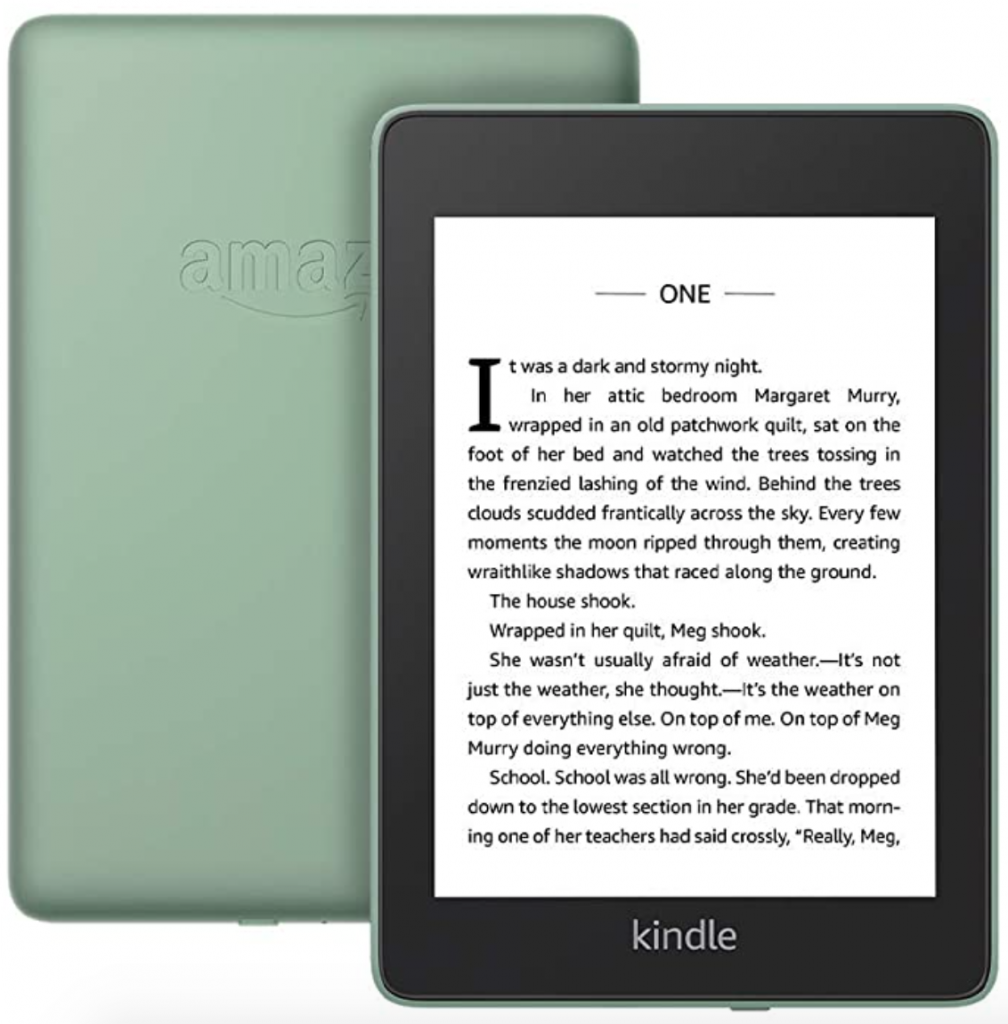
Rimuovi tutti i libri che non ti servono da Kindle
A volte devi solo cancellare alcuni dei tuoi libri. La tua libreria portatile si riempirà rapidamente se sei un lettore regolare come me. L’eliminazione di un libro dal dispositivo non significa che sia cancellato per sempre. Mentre rimuove il libro dal tuo Kindle, non ti preoccupare, è ancora salvato nel tuo account Amazon e si può ricaricare in qualsiasi momento.
Per vedere una carrellata dei tuoi libri Kindle, basta andare a “La tua libreria” in alto a sinistra della schermata iniziale. Da lì, è possibile disinstallare un libro scorrendo verso il basso l’elenco. Puoi vedere tutti i tuoi libri digitali facendo clic o toccando l’opzione” Ordina “nell’angolo in alto a destra, quindi selezionare” Elenco “o” Griglia”, qualunque cosa tu preferisca.
Usa questi tre punti per vedere più opzioni. Trova quello per “rimuovere” qualsiasi libro dalla tua collezione Kindle. Vale la pena notare che significa rimuovere non eliminare. Tutti i libri che hai scaricato appariranno nella libreria sotto l’intestazione” Tutto “o” Tutto”.
Puoi anche andare alla scheda “Scaricato” e nascondere quelli che non vuoi vedere rimuovendoli. Ancora una volta, questo visualizzerà solo i libri attualmente sul tuo dispositivo Kindle, rendendo molto più semplice mantenere la tua libreria con solo i libri che vuoi vedere.
Per ulteriori informazioni sulla rimozione di libri dalla tua app Kindle, fai clic qui.
Recupera i libri che sono stati rimossi da Kindle
Per scaricare nuovamente i libri, è sufficiente tornare alla scheda “Tutto” o “Tutto”. Per scaricare il titolo, basta toccarlo. Bum! E ‘ tornato.
Ordina e organizza i libri sul tuo Kindle
Ora che hai rimosso i libri che non hai bisogno di vedere dal tuo Kindle, organizziamo quelli che hai in una struttura di cartelle che funziona per te. Kindle ha alcuni strumenti di ordinamento che aiuteranno a farlo. Suggerisco di utilizzare la visualizzazione elenco per semplicità.
In primo luogo, toccare ” Ordina “nell’angolo in alto a destra in alto a destra della libreria Kindle e scegliere” Lista ” per vedere diversi titoli in formato testo, piuttosto che solo le loro copertine. Se tocchi “Ordina” ancora una volta, vedrai i libri recenti, probabilmente nell’ordine in cui li hai aperti più di recente. Quindi il libro che hai letto per l’ultima volta apparirà in cima alla lista.
Il titolo e l’autore possono essere disposti in ordine alfabetico in base ai criteri desiderati. Tuttavia, la collezione potrebbe sembrare un po ‘ diversa. È meglio organizzare libri in Collezioni. Le collezioni sono la versione Kindle di cartelle.
Per trovare la tua collezione, inizia nella parte superiore della schermata iniziale o nel menu. Quindi, dalla tua libreria, scegli Collezioni. Lì, sarete in grado di vedere tutte le collezioni che hai creato e può toccare qualsiasi per vedere i libri in esso.
Per una guida sull’ordinamento di diversi tipi di libri in Kindle, clicca qui.
Non hai ancora creato una raccolta? Continua a leggere.
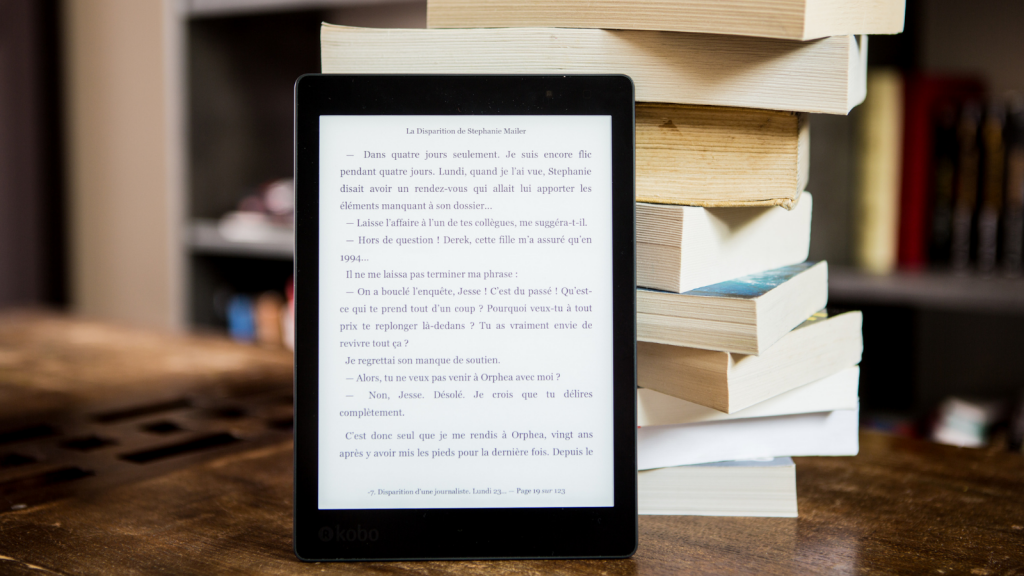
Crea collezioni per il tuo Kindle
Creare una collezione sul tuo Kindle è il modo migliore per mantenere le cose organizzate. Ecco alcune idee per le tue Collezioni.
- Libri che hai finito
- Libri che vorrei leggere
- Fiction books
- Amore libri
- Thriller libri
- libri di saggistica
Per creare una nuova Collezione, dal menu, toccare i tre puntini nell’angolo in alto a sinistra e selezionare “crea Nuova Collezione”. Quindi, puoi scegliere un nome, come “Summer Reads” per tenere traccia dei libri che vorresti davvero leggere dopo, ad esempio. Dopo aver inserito un nome, salvarlo e il gioco è fatto!
Per aggiungere un libro a una raccolta in Kindle, procedere come segue:
- Dalla schermata Iniziale, toccare l’icona del menu.
- Tocca Crea nuova collezione.
- Immettere un nome per la nuova raccolta. È anche possibile utilizzare alcune delle idee di cui sopra.
- Toccare la casella di controllo per ogni titolo che si desidera aggiungere alla raccolta.
- Quando hai finito, tocca Fine. Ecco fatto!
L’utilizzo di Kindle Collections è il modo più semplice per salvare la libreria Kindle dall’essere invasa dai libri. Poiché le collezioni sono simili alle cartelle, avere i tuoi libri ordinati in queste cartelle digitali rende molto più facile sapere cosa stai cercando, proprio come una libreria di mattoni e malta.
Quando navighi nella libreria Kindle, puoi vedere che i titoli rientrano automaticamente in alcune categorie per le quali hai creato le Raccolte. Pensate a questo come una scorciatoia. È inoltre possibile separare i libri che avete già letto da libri che non avete ancora letto, come in Goodreads per esempio. Clicca qui per seguirmi su Goodreads.
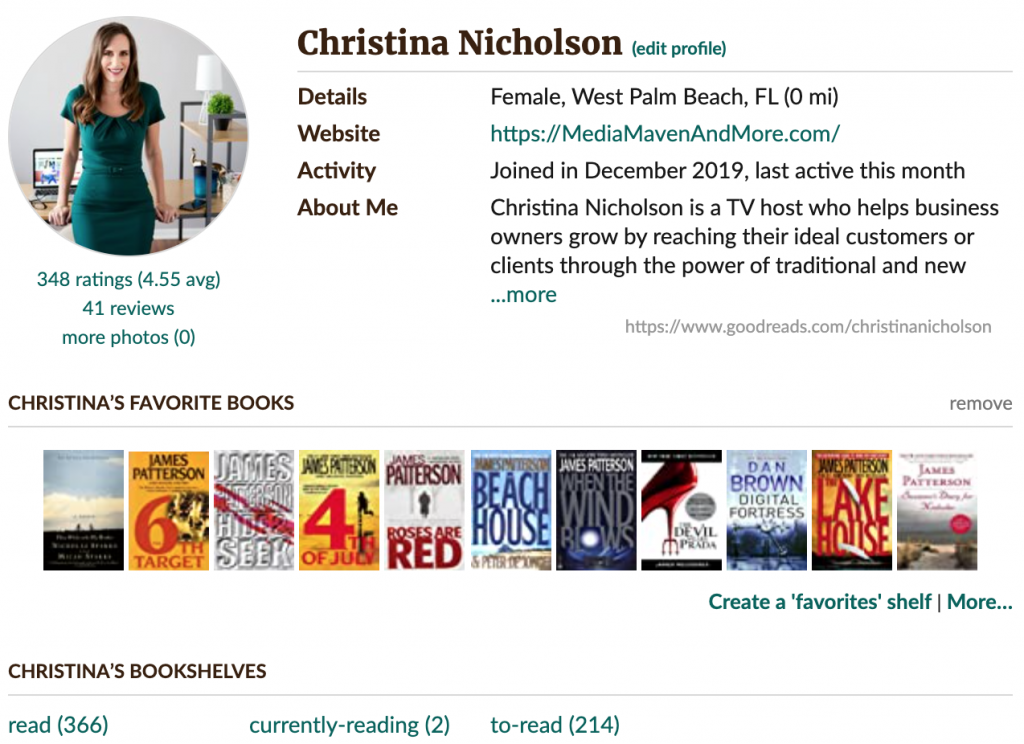
Vuoi collezioni Cloud? Basta passare alla scheda “Cloud” e selezionare la raccolta per aggiungerla al dispositivo, quindi selezionare i titoli da scaricare per farli apparire.
Per informazioni sul download o su come importare le raccolte nell’e-Reader Kindle, fai clic qui.
Organizza documenti con filtro sul tuo Kindle
Un’icona filtro può anche essere trovata nella tua libreria. Questo ti incoraggia a organizzare il tuo Kindle visualizzando solo determinati tipi di contenuti.
È possibile scegliere da una varietà di categorie, come:
- Libri
- Uditivo
- Fumetti
- Campioni
- Giornali
- Documenti
- Set
Alcune note e altri siti web che hanno inviato al tuo Kindle, così come i vostri ritagli vengono memorizzati anche in Documenti. Puoi anche utilizzare i filtri” Leggi “e” Non letti”.
Cerca facilmente nella libreria Kindle
Non dimenticare di utilizzare la barra di ricerca nell’angolo in alto a destra per trovare qualcosa che non vedi a colpo d’occhio. Ti farà risparmiare tempo! Basta iniziare a inserire il titolo del libro o il nome dell’autore e si inizierà a vedere i risultati popolano subito.
Nei risultati, vedrete alcuni annunci saranno identificati con un’icona libro che viene memorizzato sul Kindle, mentre alcuni termini di ricerca saranno contrassegnati con un carrello della spesa per portarvi direttamente al Kindle store dove si possono fare acquisti per quel libro.
Fai uso di liste di lettura sul tuo Kindle
Adoro assolutamente la mia lista “vuoi leggere” su Goodreads e “Liste di lettura” su Kindle è un altro utile metodo di organizzazione e pianificazione. Anche se questo non ti aiuterà a trovare i libri che hai comprato di recente, ti aiuterà a ricordare quale nuovo libro vuoi leggere più tardi da alcuni dei tuoi autori preferiti. Nell’angolo in alto della home page, puoi trovare “Liste di lettura.”
A causa dell’ovvia partnership Amazon-Goodreads, sarai in grado di vedere i prodotti di entrambi Goodreads e le tue liste dei desideri Amazon sul tuo Kindle per scegliere facilmente il tuo prossimo libro. Questa sezione mostra anche alcuni esempi di libri Kindle se li hai scaricati.
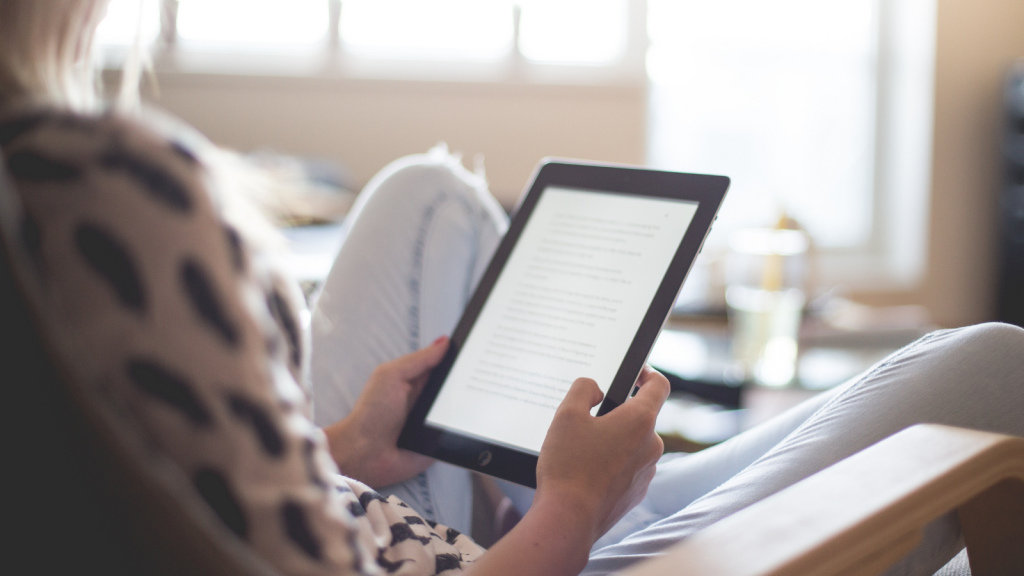
Modificare le preferenze di struttura sul Kindle
Il menu Impostazioni su Kindle consente di apportare alcune modifiche al layout della schermata iniziale come si preferisce vederli. Per visualizzare l’intero menu, fai clic su “Impostazioni” in alto, quindi vai su “Opzioni dispositivo”, quindi su “Opzioni avanzate”.
È possibile disattivare la schermata iniziale in questa sezione e modificarla per includere “Liste di lettura” e suggerimenti, ad esempio. Se lo disabiliti, sarai portato direttamente a un display della libreria.
Il contenuto udibile è un altro tipo di libro disponibile. (Mi piace ascoltare i libri mentre cammino o guido.) Questo ti dà la possibilità di visualizzare l’audio nella tua libreria come i libri standard. Per fare ciò, selezionare “Visualizza” all’interno del filtro libreria dal menu a discesa. (Saranno nascosti alla vista solo se stai usando il filtro “Uditivo” all’interno della libreria, come descritto sopra.)
La tua libreria Kindle organizzata
Sì, organizzare i libri nella tua libreria Kindle richiede tempo, ma come qualsiasi forma di organizzazione, alla fine paga. Proprio come ci si organizza qualcosa nella vostra casa per rendere la vita meno stressante, è necessario fare lo stesso digitalmente.
È possibile trasformare una libreria Kindle occupata utilizzando l’ordinamento, la ricerca e le raccolte. Buon divertimento con la vostra biblioteca e la lettura di libri con la creazione di un luogo in cui si desidera leggere. (Organizzare può essere un buon momento!)
Se vuoi fare qualcos’altro sul tuo e-Reader Kindle che non è stato trattato in questo post del blog, forse è coperto qui sul sito web di Amazon.